
Стартовые приложения на компьютере – это те, которые автоматически запускаются при старте операционной системы. Они могут быть удобными для повседневной работы, но некоторые из них могут замедлять скорость загрузки компьютера. Какие приложения нужно запускать при старте – дело индивидуальное, и каждый пользователь должен подобрать для себя оптимальные настройки.
Настройки стартовых приложений на компьютерах с операционной системой Windows могут различаться в зависимости от версии, но в целом процесс не должен вызывать серьезных трудностей. В данной статье мы расскажем, как настроить стартовые приложения в Windows 7, 8 и 10.
Следуя нашему подробному гайду, вы сможете выбрать самые полезные приложения, которые будут автоматически запускаться вместе с вашей ОС, и настроить их загрузку так, чтобы компьютер работал максимально быстро и эффективно.
Выбор стартовых приложений
Выбор стартовых приложений – это процесс определения, какие программы будут запускаться автоматически при старте операционной системы. Это удобно, так как позволяет сэкономить время и сразу начать работу, не заставляя запускать приложения по отдельности.
Как добавить программу в автозагрузку в Windows10
Как выбрать стартовые приложения в Windows
Чтобы выбрать стартовые приложения в Windows, нужно выполнить следующие действия:
- Открыть меню «Пуск».
- Перейти в пункт «Параметры».
- Выбрать «Приложения».
- Перейти в раздел «Автозагрузка».
- Выбрать приложение, которое нужно удалить из автозагрузки, и нажать на переключатель, чтобы выключить автозапуск.
! Как правильно настроить наушники с микрофоном
Также можно выбрать, какие приложения будут стартовать автоматически, нажав на кнопку «Добавить» и выбрав нужное приложение.
Как выбрать стартовые приложения в macOS
В macOS выбор стартовых приложений выполняется так:
- Открыть «Системные настройки».
- Перейти в раздел «Пользователи и группы».
- Выбрать нужного пользователя и перейти в раздел «Входные элементы».
- Добавить или удалить приложения из автозагрузки, выбрав соответствующую опцию.
Также можно при необходимости запустить скрипты или приложения через стартовый элемент – необходимо нажать на кнопку «+» и выбрать нужный файл.
Выводы
Выбор стартовых приложений — это удобный способ оптимизации рабочего процесса и ускорения начала работы с ПК или ноутбуком. Вы можете выбирать автоматически запускаемые приложения и конфигурировать настройки в соответствии с вашими потребностями и предпочтениями.
Настройка автозапуска
Что такое автозапуск?
Автозапуск — это функция, которая позволяет при запуске компьютера автоматически запускать определенные приложения или скрипты без необходимости запускать их вручную. Это очень удобно для работы с часто используемыми приложениями.
Автозагрузка программ в Windows 10
Как настроить автозапуск?
Для настройки автозапуска нужно выполнить несколько простых шагов:
- Открыть меню «Пуск» и выбрать «Панель управления».
- Выбрать пункт «Администрирование» и затем «Службы».
- Найти нужную службу и дважды щелкнуть мышью на ее названии.
- В открывшемся окне выбрать вкладку «Общее» и в разделе «Тип запуска» выбрать нужный вариант: «Автоматический», «Задержанный», «Ручной» или «Отключен».
- Нажать кнопку «Применить» и «ОК».
Как добавить новое приложение в автозапуск?
Если вы хотите добавить новое приложение в автозапуск, выполните следующие действия:
- Откройте меню «Пуск», нажмите правой кнопкой мыши на нужном приложении и выберите пункт «Открыть файл расположения».
- Скопируйте путь к файлу.
- Откройте меню «Пуск» и наберите в поиске «Планировщик заданий».
- Откройте «Библиотека планировщика заданий» и выберите папку «Задачи планировщика».
- Нажмите правой кнопкой мыши на папке и выберите пункт «Создать задачу».
- Дайте задаче имя и выберите нужные параметры. В разделе «Действия» выберите пункт «Новое действие» и укажите путь к файлу приложения.
- Щелкните на кнопке «Сохранить задачу».
! Как настроить укулеле через микрофон
Отключение стартовых приложений
Шаг 1: Откройте менеджер задач
Перед отключением стартовых приложений необходимо выяснить, какие из них уже запущены. Для этого откройте менеджер задач. Это можно сделать нажав клавиши Ctrl + Shift + Esc или через контекстное меню на панели задач.
Шаг 2: Выберите вкладку «Автозагрузка»
Откройте вкладку «Автозагрузка». Здесь отображаются все приложения, которые запускаются вместе с системой.
Шаг 3: Отключите ненужные приложения
Выберите приложение, которое вы хотите отключить, и нажмите на него правой кнопкой мыши. В контекстном меню выберите пункт «Отключить».
Вы также можете выбрать несколько приложений, нажав на них с зажатой клавишей Ctrl. После этого нажмите на одно из выбранных приложений правой кнопкой мыши и выберите пункт «Отключить».
Шаг 4: Проверьте изменения
После отключения ненужных приложений перезагрузите компьютер и убедитесь, что изменения вступили в силу. Если приложение все еще запускается при старте системы, повторите процедуру отключения еще раз.
Удаление приложений из автозапуска
1. Откройте меню «Пуск»
Нажмите на иконку «Пуск» в левом нижнем углу экрана, чтобы открыть меню.
2. Откройте «Диспетчер задач»
Нажмите на кнопку «Диспетчер задач» в нижней части меню «Пуск».
3. Перейдите на вкладку «Автозагрузка»
На верхней панели «Диспетчера задач» выберите вкладку «Автозагрузка».
4. Выберите приложение для удаления
Найдите приложение, которое вы хотите удалить из автозагрузки, и отметьте его галочкой.
5. Нажмите на кнопку «Отключить»
Нажмите на кнопку «Отключить» в нижней части окна «Диспетчера задач», чтобы удалить выбранное приложение из автозагрузки.
6. Перезагрузите компьютер
Перезагрузите компьютер, чтобы изменения вступили в силу.
Примечание: Если вы хотите удалить приложение полностью с компьютера, вам нужно будет перейти в раздел «Установленные приложения», выбрать желаемое приложение и удалить его.
Источник: bojsya.ru
Настройка начальной загрузки Windows
Настройка загрузки Windows. Можно настроить прикладную программу. Можно настроить операционную систему. Можно настроить компьютерное оборудование такое как, видеокарта, звуковая карта, сетевая карта, и так далее. А можно ли настроить начальную загрузку Windows ? Оказывается можно.
Если вас по каким-то причинам не устраивает, какую операционную систему загружает первоначальный загрузчик и в каком режиме он её запускает, то можно перенастроить сам загрузчик.
Существуют еще специальные режимы загрузки операционной системы, такие как Безопасный режим, режим последней удачной конфигурации и другие. Можете почитать о них подробнее в статье Выбор режима загрузки операционной системы Windows. А пока настроим начальную загрузку Windows.
Настройка загрузки Windows

Для управления начальной загрузкой компьютера служит специальное меню. Оно не всегда отображается в ходе запуска компьютера, а только когда на нем установлено несколько операционных систем. Бывает так, что вы специально или случайно установили ещё одну операционную систему, и теперь при загрузке компьютера вам необходимо самому выбирать с какой системы загрузиться.
Чуть зазеваешься и загружается не та система. Приходится всё перезагружать и ловить момент. Знакома ситуация? Так вот, чтобы это не повторялось надо настроить загрузку Windows.
Заходим в главное меню Пуск, выбираем — Настройка – Панель управления. Находим иконку Система, щелкаем по ней мышкой и открываем диалоговое окно «Свойства системы».
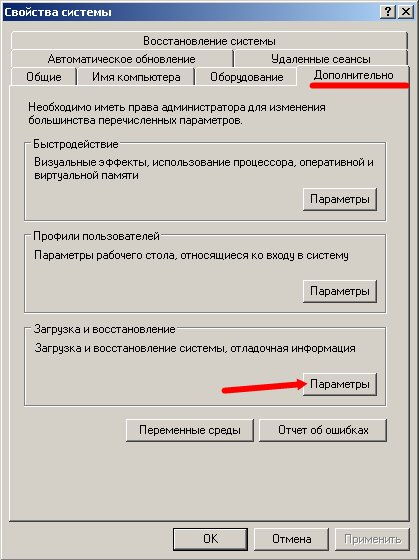
Переходим на вкладку Дополнительно и нажимаем кнопку Параметры в группе Загрузка и восстановление. Откроется окно Загрузка и восстановление.
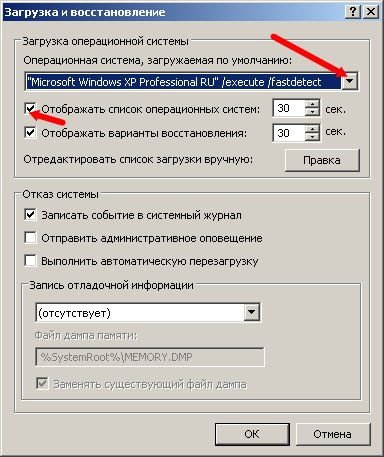
Устанавливаем операционную систему в поле Операционная система, загружаемая по умолчанию с которой необходимо загружаться. Если у вас дважды установлена одна и та же система, и вы не уверены, что выбрали именно ту, с которой необходима загрузка, то после установки системы, нажмите на кнопку «ОК», перезагрузите компьютер, и посмотрите с какой системы он загрузиться сам. После того, как вы определились, можете снять галочку с записи Отображать список операционных систем, чтобы ускорить загрузку. Всё остальное пока не изучите, как следует свою операционную систему, лучше не изменяйте.
Источник: moydrygpk.ru
Автоматизация программы Стрелка — действия выполняемые по событиям
1. Позволяет автоматически запускать рабочий режим программы при различных действиях:
— Установка аппарата в док-станцию
— Включение питания (причем можно выбрать, «только зарядка», чтобы программа различала подключаете ли вы устройство к компьютеру или к проводу питания, wireless и «только горизонтально»)
— Включение-выключение Bluetooth
— Включение-выключение GPS (до Андроид 4.2, на новых эта функция не работает из шторки)
— Старт системы (нужно для автомагнитол на Андроид)
— Вкл/выкл режима Полет
— Сети передачи данных (подключение сети wi-fi или мобильной)
— Подключение/отключение устройств Bluetooth (т.е. можно настроить старт программы приподключении строго определенного устройства блютуф) 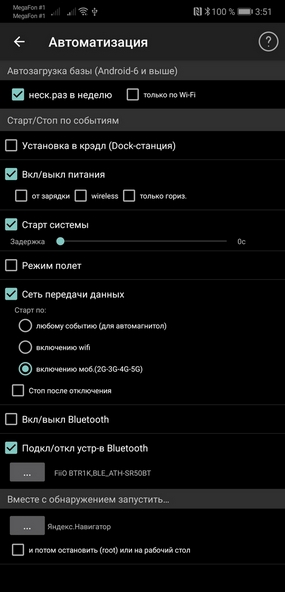

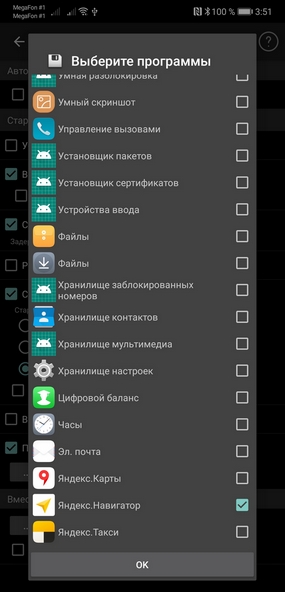
Для Samsung Note8 возможно понадобится зайти в smart manager — настройки — автозапуск и выбрать «strelka»
2. Запускать совместно с рабочим режимом другие программы по вашему выбору.
Например запустить Навител или Яндекс-Карты.
3. Автоматическая загружать базу — позволяет автоматически загружать базу камер каждые 24 часа.
Загружаются базы из созданного вами перечня (список со ссылками и фильтрами). Как настраивать списки подробно описано здесь
Можно выбирать загрузку только по wi-fi или по любому соединению.
4. Подписаться на получение сообщений о новой версии программы. Сообщение будет приходить только при загрузке базы.
5. Кроме этого, доступно управление программой от широко-известных программ Tasker, MacroDroid, Llama, Automagic.
Настройка управления по событиям — Tasker, MacroDroid, Llama, Automagic
Например, вы хотите, чтобы обнаружение камер запускалось по событию. Предположим установки в автомобильный крэдл. Или подключению питания. или в 08.40 утра по будням и т.п. Все это позволяет делать программы-автоматизаторы, например Tasker или MacroDroid или Llama или Automagic. По указанным ссылкам вы можете почитать о возможностях, установке программ и нюансах.
Я покажу только как настроить любое событие на запуск или остановку сервисного процесса Strelka.
Итак, чтобы запустить сервис от таскера нужно:
— сначала создать свое событие (например, при установке в кредл сделать. )
— выбрать «Разное» — «Действие по Intent»
— вписать в графу Действие — com.ivolk.StrelkaGPS.action.START_SERVICE (чтобы запустить обнаружение камер) или com.ivolk.StrelkaGPS.action.STOP_SERVICE (чтобы остановить)
— выбрать в Cat (категория) Default
Само собой, на свои события повешайте включение GPS, потом запуск Стрелки, и наоборот — стоп стрелки а потом выключение GPS — и будет все идеально. Третья картинка — настройки для программы Llama. Четвертая для Automagic. 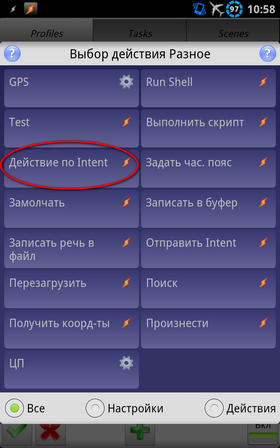
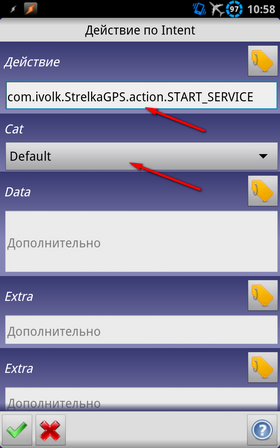
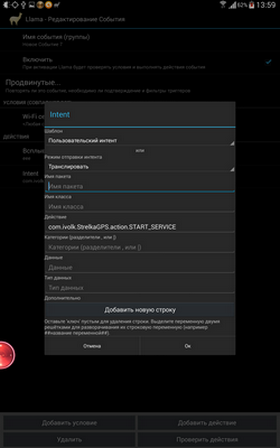
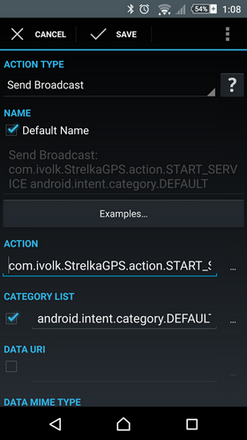
Для Андроид-8 и выше: Взято отсюда
Вроде удалось победить запуск Стрелки через интент на Oreo с помошью Tasker (Version 5.2.bf1):
Send Intent заполнить следующим образом:
Action: com.ivolk.StrelkaGPS.action.START_SERVICE
Cat: Default
Package: com.ivolk.StrelkaGPS
Class:: com.ivolk.StrelkaGPS.ExtCommands
Target: Broadcast Receiver
Mime Type, Data и Extra (3 штуки) не заполнять.
Для завершения Стрелки:
Action: com.ivolk.StrelkaGPS.action.STOP_SERVICE
Остальные поля заполнить так же, как и для запуска.
Настройки для MacroDroid:
1. Включить в настройках экспериментальные функции
2. Создать интент. Заполнить только Broadcast и действие (большие/малые буквы имеют значение).
Обратите внимание, при вставке из буфера обмена добавляется пробел и макродроид его не удаляет. 


Также поддерживаются команды переключения профилей
com.ivolk.StrelkaGPS.action.RMODE_MEGA — мегаполис
com.ivolk.StrelkaGPS.action.RMODE_CITY — город
com.ivolk.StrelkaGPS.action.RMODE_HIGHWAY — трасса
7. Управление с помощью NFC-меток (например использованных карточек метро)
Ставим программу NFC ReTag — бесплатно с гугл-плэй.
Запускаем программу, разрешаем NFC.
Берем использованную карточку метро (или любую другую NFC-метку, например у меня она встроена в наушники).
Подносим к аппарату, чтобы программа ее определила.
Затем настраиваем событие для этой метки по скриншотам.
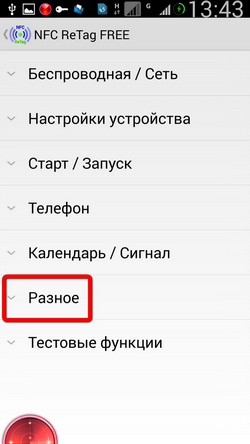
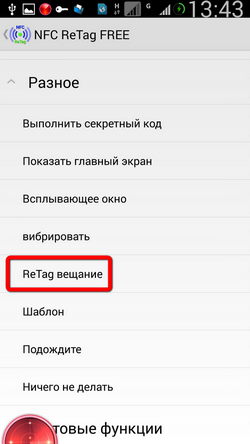
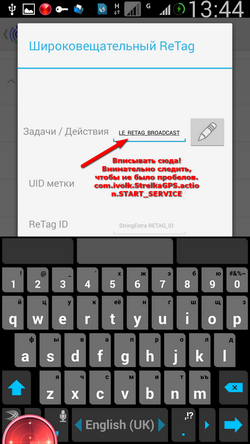
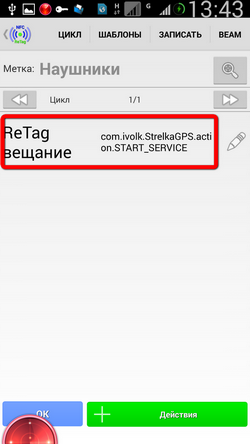
После сохранения программу можно закрывать.
Теперь, если вы пронесете мимо эту метку, то программа запустится. Можно ее прилепить в машине к держалке — будет все автоматически. Кстати, сюда-же можно добавить включение GPS на рутованных апаратах.
Аналогично можно настроить выключение Стрелки ,а также переключение город-трасса.
Интенты описаны выше, в разделе про Tasker.
Источник: www.ivolk.ru